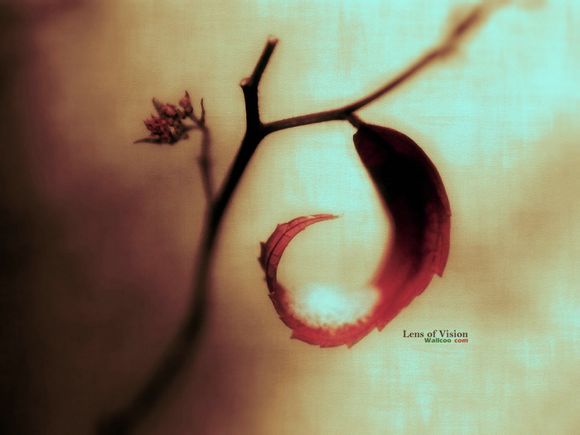
在Mac操作系统中,设置默认系统是一项实用且重要的操作,它可以帮助用户更快捷地启动所需的操作系统。以下是一些详细步骤,帮助您轻松地将Mac的默认系统设定为所需的版本。
一、准备操作
1.确保您的Mac已连接到电源,以避免在操作过程中因电量不足而中断。
2.确保您有足够的权限来更改系统设置。二、进入启动盘选择器
1.在开机时,按下并保持住Otion(或Alt)键。
2.当出现启动盘选择器时,释放Otion键。三、选择默认系统
1.在启动盘选择器中,使用鼠标或键盘上的箭头键选择您想要设置为默认系统的磁盘。
2.选择完成后,按下Enter键。四、进入系统偏好设置
1.在桌面,点击苹果菜单,选择系统偏好设置。
2.在系统偏好设置窗口中,点击启动盘。五、设置默认启动项
1.在启动盘窗口中,您会看到当前的所有启动磁盘。
2.选择您想要设置为默认启动系统的磁盘,然后点击默认启动盘按钮。六、确认更改
1.点击好按钮,系统会提示您重启Mac以应用更改。
2.重启Mac后,新设置的默认系统将会启动。七、验证默认系统
1.重启后,检查系统是否按照您的设置启动了默认系统。
2.如果一切正常,那么您已经成功地将Mac的默认系统设定好了。 通过以上步骤,您可以轻松地在Mac上设置默认系统。这不仅能够提高您的工作效率,还能让您在需要时快速切换到不同的操作系统。记住,定期检查和更新默认系统设置,以确保您的Mac始终处于最佳状态。1.本站遵循行业规范,任何转载的稿件都会明确标注作者和来源;
2.本站的原创文章,请转载时务必注明文章作者和来源,不尊重原创的行为我们将追究责任;
3.作者投稿可能会经我们编辑修改或补充。